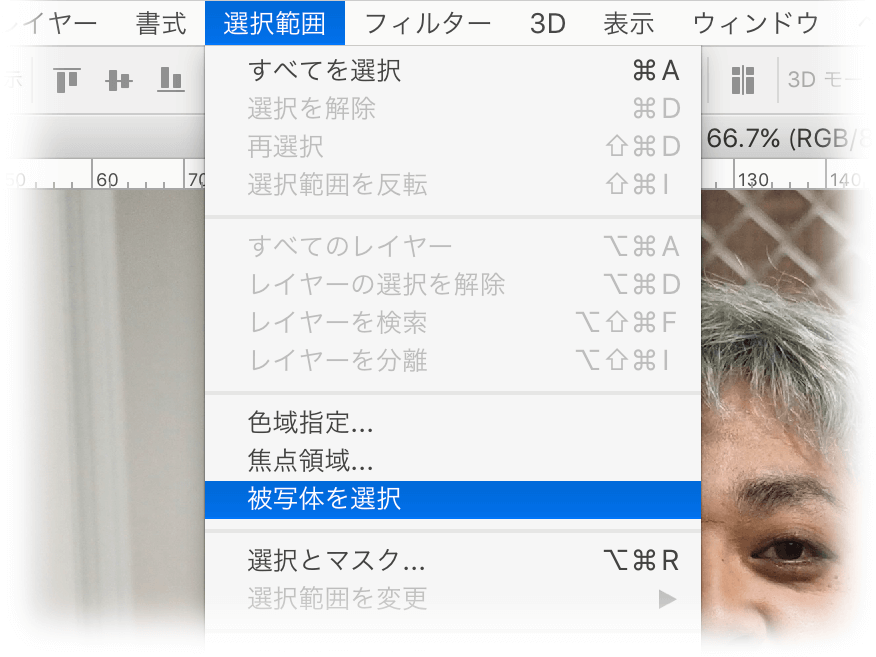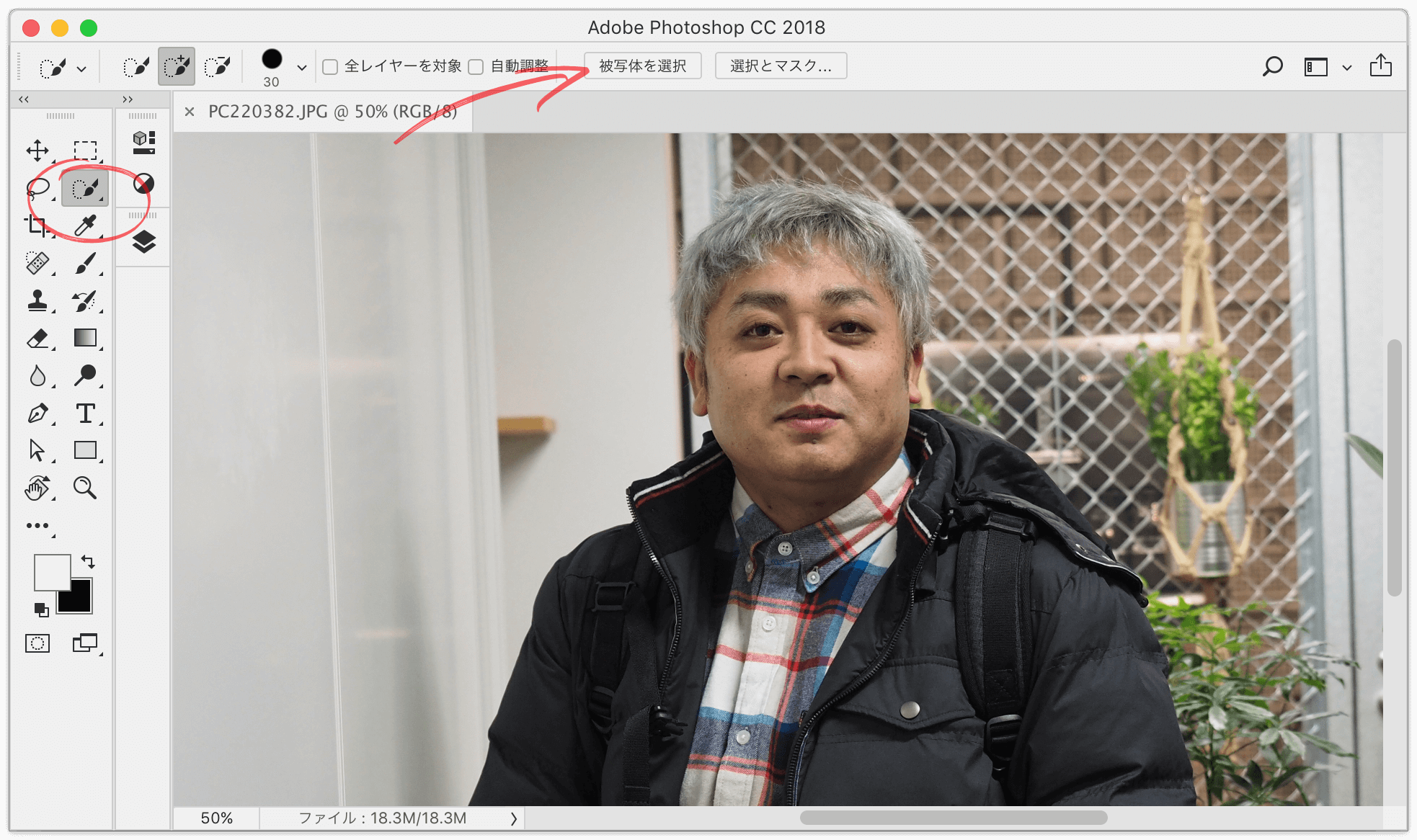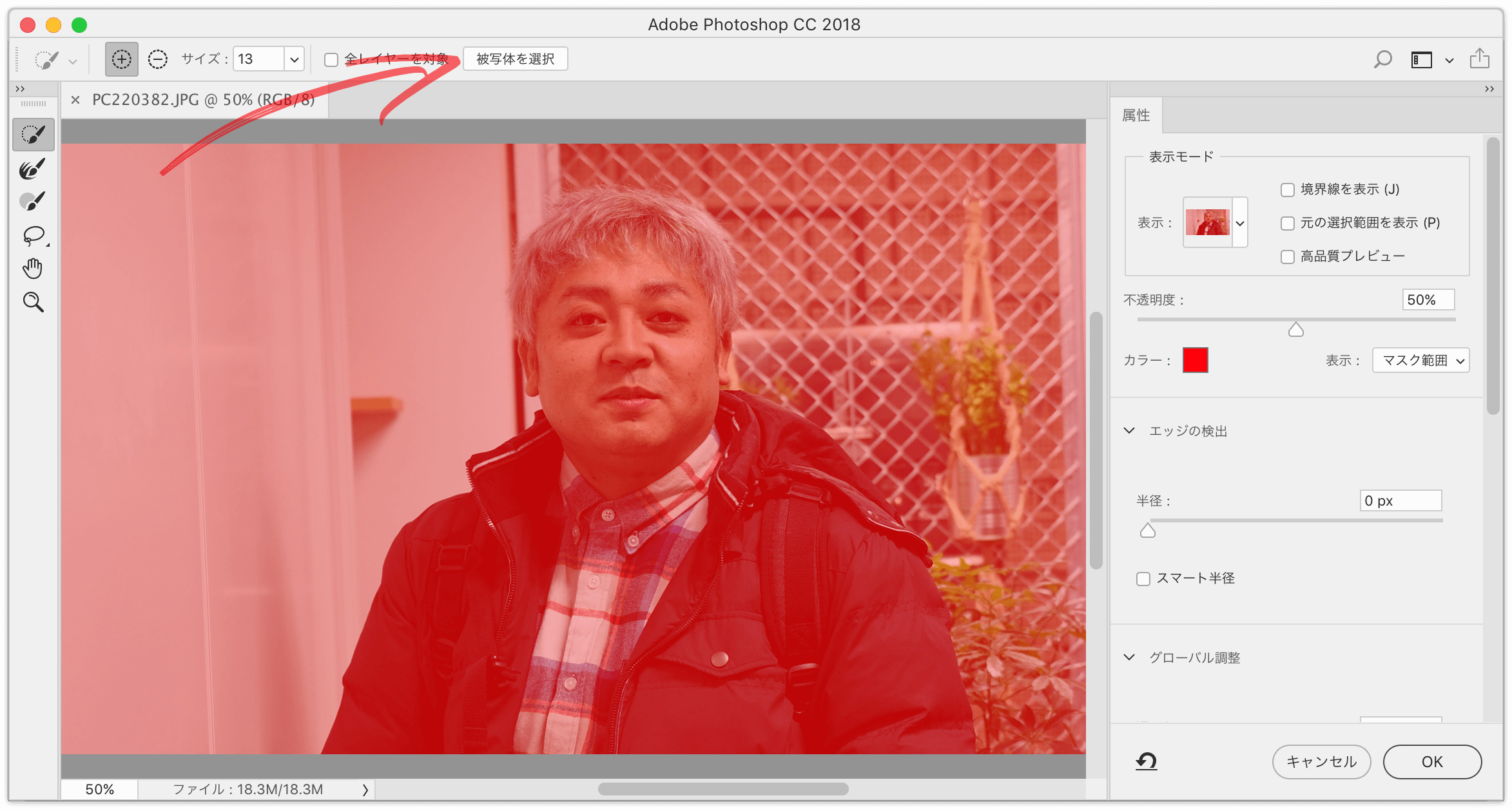昨日(2018年1月22日)、Photoshop CC 2018がアップデートされ、次の機能強化が行われました。
- 1クリックで被写体を選択
- 「選択とマスク」機能の強化(「不要なカラーの除去」オプションのスライダー)
- 高解像度モニターのサポート強化(Windows Creatorsエディション以降)
- Microsoft Dialとの連携強化
このなかで注目したいのが「1クリックで被写体を選択」機能。「Select Subject」として、昨年(2017年)11月に発表されたものが、早々に搭載されました。
「Adobe Sensei」というキーワードで話題になっている機械学習による認識によるものとのことです。
[被写体を選択]の使い方
「画像中の主要な被写体をワンクリックで選択できます」と記述されているので、画像内をクリックするのかな?と思ってしまいますが、クリックするのはメニューコマンドやオプションバーのボタンです。
(海外協力:ジョージさん)
[選択範囲]メニューの[被写体を選択]をクリックする
![]()
[クイック選択ツール](または[自動選択ツール])の使用中に、オプションバーの[被写体を選択]をクリックする
![]()
[選択とマスク]ワークスペースを使用中に、オプションバーの[被写体を選択]をクリックする
![]()
最初の2つの場合には、選択範囲のみが作成されるので、レイヤーマスクにするなどの作業は自分で行う必要があります。
また、それだけではうまくない場合には、ほかの選択系のツールを使って調整します。
複数人でもOK
こちらの画像に対してやってみました。

結果はこんな感じでした。

本音の感想
やっぱり、“ややこしい”ところには微調整が必要です。
[被写体を選択]を実行後、[選択とマスク]ワークスペースに切り換えたり、レイヤーマスクを調整するなど、仕上げの調整が必須。
未来が来た!と思ったけど、早合点だった…